ps软件强大的图片修图功能,能够在原图的基础上为图片一键添加逼真的下雪效果。那么具体的图层混合制作方法,小编也已经为大家整理在下方的文章中了。 ps图片添加下雪效果方法
ps软件强大的图片修图功能,能够在原图的基础上为图片一键添加逼真的下雪效果。那么具体的图层混合制作方法,小编也已经为大家整理在下方的文章中了。

ps图片添加下雪效果方法介绍
1.导入图片素材后,按下Ctrl+J键复制图层,打开图像菜单,点击调整栏目中的去色按钮
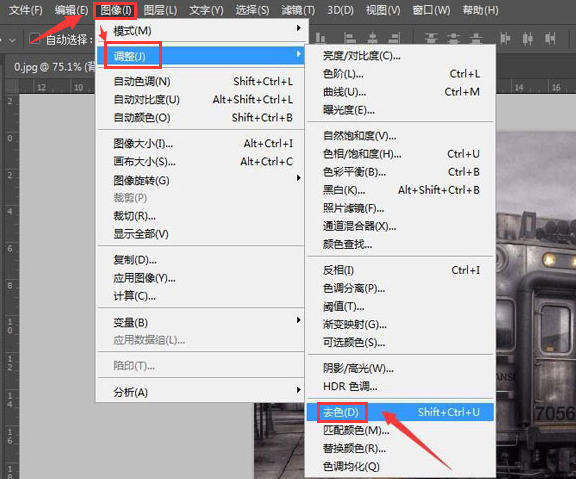
2.鼠标点击拷贝图层,按下Ctrl+L键打开色阶设置窗口,提高照片明亮度后点击确定保存
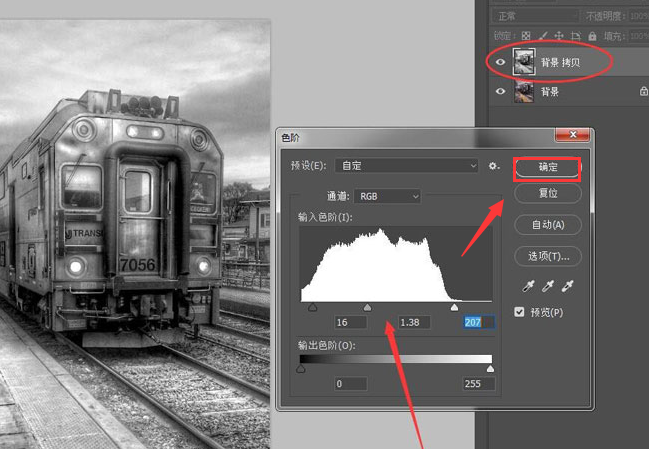
3.随后为复制图层添加胶片颗粒的艺术效果滤镜
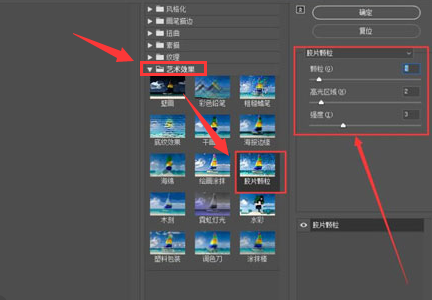
4.用魔棒工具选中图片白色区域,勾选消除锯齿,并对高光区添加蒙版
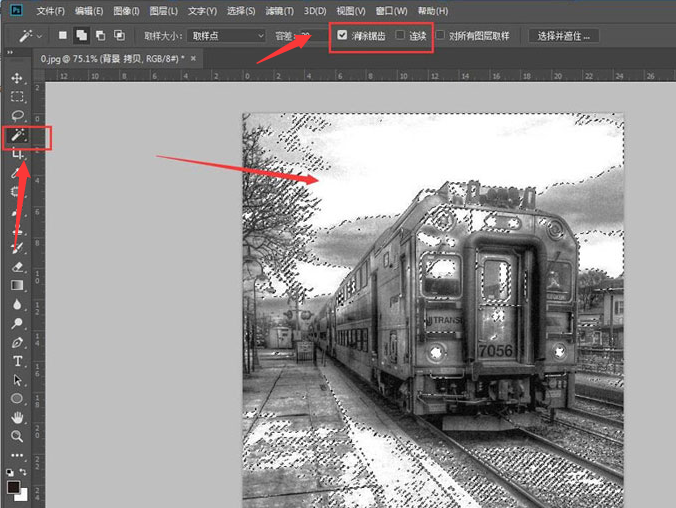
5.最后在图层上方导入下雪素材图,消除黑色背景后,将图层模式修改为滤色即可
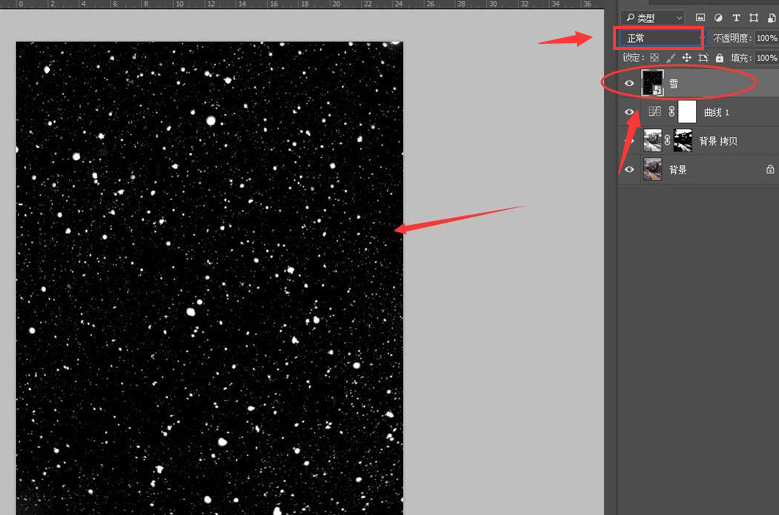
自由互联每天都会更新一些ps软件上的操作技巧,感兴趣的小伙伴可以随时前来学习哦!
